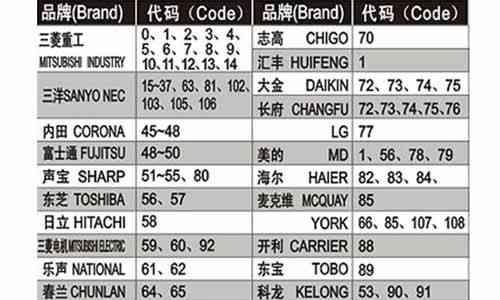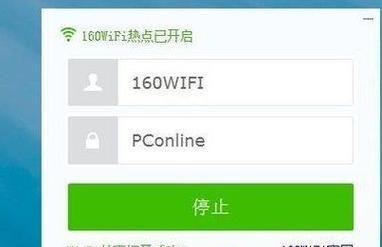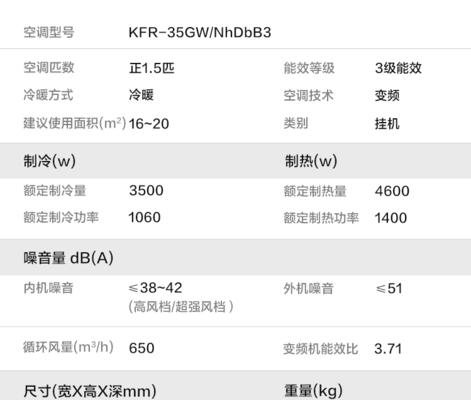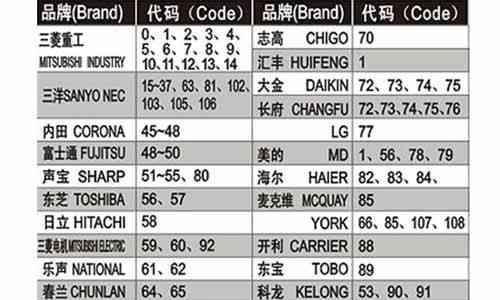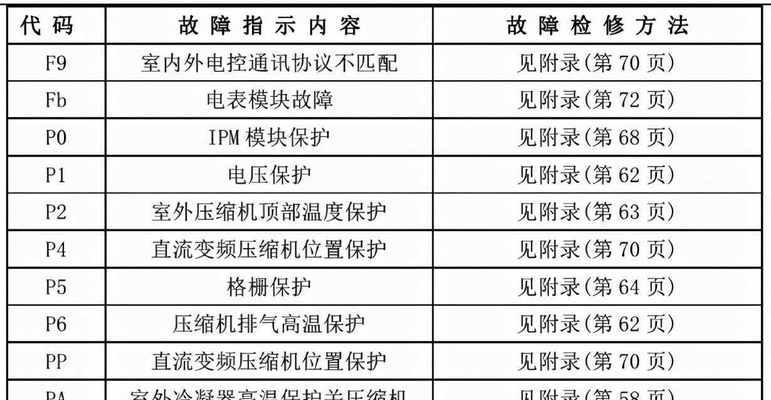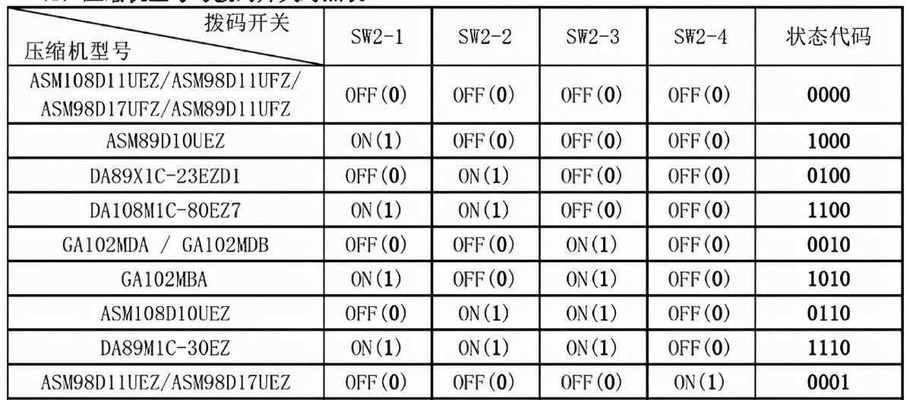电脑右下角的小喇叭图标在我们使用电脑时扮演着重要的角色,它控制着电脑的声音输出和调节。然而,有时候我们会发现小喇叭图标不见了,这给我们的使用带来了一定的困扰。本文将介绍一些解决这个问题的方法,帮助大家快速找回消失的小喇叭图标。
一、检查系统设置是否隐藏小喇叭图标
通过单击电脑桌面上的“开始”按钮,选择“控制面板”,再选择“任务栏和开始菜单”。在弹出的窗口中,点击“自定义”选项卡,确保“音量”一栏中的“始终显示”选项被勾选。
二、检查音频驱动程序是否正常安装
右键点击“我的电脑”图标,选择“属性”,再选择“设备管理器”。在设备管理器中找到“声音、视频和游戏控制器”,展开该分类,检查是否存在驱动程序有问题的设备,如有,右键点击选择“更新驱动程序”。
三、检查系统中的病毒
运行杀毒软件对电脑进行全面扫描,确保系统没有病毒感染导致小喇叭图标消失。
四、重新启动Windows音频服务
按下Win+R组合键,打开运行窗口,输入“services.msc”后回车。在打开的服务列表中,找到“Windows音频”,右键点击选择“重启”。
五、重置Windows音频设置
按下Win+R组合键,打开运行窗口,输入“controlmmsys.cplsounds”后回车。在弹出的声音设置窗口中,选择“通信”选项卡,勾选“不执行任何操作”,点击“应用”按钮保存设置。
六、使用系统还原功能
右键点击“计算机”图标,选择“属性”,再选择“系统保护”。在弹出的窗口中,选择“系统还原”,按照提示选择合适的还原点进行系统还原。
七、检查音频线路连接是否松动
确认电脑与喇叭的连接线路是否牢固连接,有时候松动的连接也会导致小喇叭图标不显示。
八、更新操作系统
检查电脑上的操作系统是否有可用的更新,如果有,及时进行更新,以确保系统的稳定性和兼容性。
九、清理系统垃圾文件
运行磁盘清理工具,删除系统中的临时文件和垃圾文件,提升系统运行效率。
十、检查音频设备是否正常
在“控制面板”中选择“声音”,在“播放”选项卡中,确保默认设备是你所使用的音频设备。
十一、重新安装声卡驱动程序
在设备管理器中找到声卡设备,右键点击选择“卸载设备”,重启电脑后系统会自动重新安装驱动程序。
十二、查找和修复系统文件错误
在命令提示符窗口中输入“sfc/scannow”命令并回车,系统会自动扫描并修复系统文件错误。
十三、创建新的用户账户
有时候用户账户可能出现问题,创建一个新的用户账户,看是否能够解决小喇叭图标消失的问题。
十四、升级操作系统
如果以上方法都无法解决问题,可以考虑将操作系统升级到更高版本,以获取更好的兼容性和稳定性。
十五、寻求专业技术支持
如果以上方法都无法解决问题,建议寻求专业技术支持,向电脑维修专家咨询并寻求解决方案。
电脑右下角的小喇叭图标是我们控制音频的重要工具,当它消失时会给我们的使用带来不便。通过本文提供的一系列方法,我们可以快速找回消失的小喇叭图标,使电脑音频正常工作。在实施这些方法时,请根据个人实际情况选择合适的解决方案。同时,定期维护电脑和更新驱动程序也是保持电脑稳定运行的重要手段。